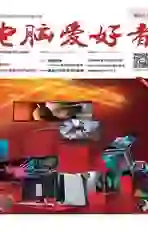让风道更畅通 笔记本除尘清灰的思路
2020-05-04

①被灰尘和毛屑堵住的散热鳍片
确认清灰的必要性
对笔记本而言,除尘清灰就好比进行一番“手术”,需要对整机进行比较深度的拆机才能完成(图2)。在各大笔记本厂商的售后服务政策中,除尘通常属于收费服务,需要用户自行承担60元到200元不等的费用,而自行拆机除尘又会影响质保。因此,我们至少要先了解笔记本在什么时候才需要进行清灰,减少非必要情况下的繁琐与开销。
我们可以在电脑上安装鲁大师、AIDA64等集成温度监控的软件。以鲁大师为例,在“温度管理”选项卡中就能看到主要硬件的温度变化(图3)。如果你的笔记本在非游戏状态CPU温度就频繁超过85摄氏度,GPU温度超过75摄氏度,处理器和显卡对应的键盘和底盖区域发热明显,手贴近散热出风口也感觉不到明显的风量,那就说明散热鳍片已经堵住了,到了不得不除尘清灰的地步了。
了解拆机方案和难度
CFan曾再2020年第1期《扩展升级先从笔记本的拆机开始》中介绍过拆机的基本思路,对于还未过保修期的笔记本,或是自认没有足够动手能力的用户请不要轻易尝试。一般来说,如果笔记本属于拧下D面所有螺丝就能用撬棒工具拆卸底盖的类型,稍有DIY经验的用户就都能搞定。
如果笔记本属于需要从C面着手拆机的类型(图4),建议还是将主机拿到售后客服中心进行付费清灰,因为这种机身结构涉及到更多隐藏螺丝和卡扣,以及键盘触控板等更多排线的插拔,难度和危险系数很高。

②完整的除尘清灰需要拆到这一步,在装回热管前还需重新在芯片表面涂抹硅脂


散热模块的集成度
一款笔记本是否容易自行除尘清灰,主要的难度还体现在散热模块的集成度上。少数笔记本采用风扇、热管、(覆盖芯片表面的)散热片和散热鳍片一体化的设计,风扇无法单独拆卸,需要拆下整套散热模块(图5),这就属于“高难度”的代表,同样不适合普通用户自行操作。

除尘清灰的基本思路
一般来说,绝大多数笔记本在设计之初就已经考虑到了后期的维护性,风扇、热管和散热片都是分离设计,各自由不同数量和规格的螺丝固定在主板上。我们只需先找到并拧下固定风扇的螺丝(通常在1颗~3顆),就能轻松地将风扇部分与主板分离(图6),此时我们就能轻松处理风扇出风口处对应散热鳍片内的杂质了(图7)。

⑥取下风扇时还需断开它与主板间的排线

很多风扇的表面也有固定螺丝,拧下后就能拆下风扇表面的挡板,看到内部的扇叶和马达,用皮吹(洗耳球)或牙刷等工具就能完成对其内部的清理(图8)。

如果笔记本使用时间超过了2年,作为芯片(CPU/GPU)和散热片之间填充物的导热硅脂也存在一定的风干和老化的问题,从而影响散热效率。此外,很多笔记本出厂涂抹的硅脂品质一般,如果你想进一步提升散热效率,也可以从重新涂抹更高品质硅脂的角度加以应对。
在拆下风扇后,我们还需拧下固定散热片和热管的螺丝(图9),然后就能慢慢掀起整套散热模块(图10)。接下来就和DIY攒机的流程差不多了,擦干净芯片和散热片表面的旧硅脂,涂抹新硅脂后重新安装即可。

⑨有些螺丝表面贴有标签,还有一些可能会隐藏在胶布或各种排线的下方
小提示
有些笔记本内置的风扇转速较低,动手能力强的用户还可以考虑替换兼容的更高转速的风扇来改善散热效率(图11)。